|
Objet du tuto : Redimensionner plusieurs images en une seule fois - Avec Photoshop CS
Création du script redimensionnement
- Ouvrir "script" dans le menu fenêtre.
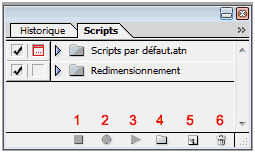
- Créer un nouveau dossier (bouton n°4). Le nommer par exemple "Redimensionnement".
- Créer un nouveau script (bouton n°5). Le nommer par exemple "Photos sur pc".
On remarquera que le bouton d'enregistrement 2 est désormais enfoncé. A partir de maintenant toutes les actions sont enregistrées.
En cas d'erreur on peut arrêter l'enregistrement (bouton n°1), le reprendre (n°2), ou encore supprimer le script (n°6) et en refaire un autre (n°5) en reprenant depuis
le début.
Réalisation du script redimensionnement
- Ouvrir une image quelconque.
- Créer un nouveau script contenant une instruction de redimensionnement : dans le menu du haut : Image / taille de l’image, saisir des dimensions pour la larguer et la hauteur
(option "conserver les proportions").
-" Enregistrer le fichier sous". Choisir une qualité d'image et un dossier de destination qui sera toujours le même (par exemple "Photoshop
redimensionnement").
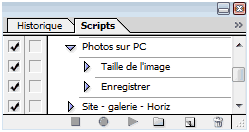
Automatisation du redimensionnement
Aller dans le menu fichier -> Automatisation -> Traitement par lots.
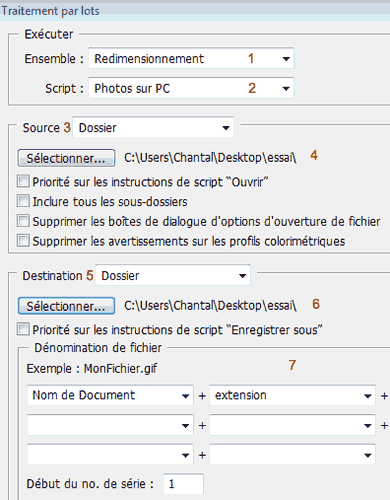
- Sélectionner le dossier contenant le script créé. (1)
- Sélectionner le script. (2)
- Source (3) : Choisir Dossier et sélectionner le dossier où se trouve les images à redimensionner (4).
- Destination (5) : 3 solutions
1. Choisir "Fermer et enregistrer" (5) pour la destination.
Le script placera d'office les photos redimensionnées dans le dossier "Photoshop redimensionnement" sans changer leur nom.
2. Choisir "Sans" (5) pour la destination.
Le script placera d'office les photos redimensionnées dans le dossier "Photoshop redimensionnement" sans changer leur nom. De plus il les laissera
ouvertes dans photoshop, ce qui est pratique pour les modifier. Par contre, on est obligé de les enregistrer une par une, même si on ne les a pas modifiées.
3. Choisir "Dossier" pour la destination (5) et sélectionner un dossier de destination pour les images redimensionnées (6). Décocher toutes les options.
OK.
En choisissant cette option, on peut renommer l'ensemble des fichiers (7).
Le script placera les photos redimensionnées dans le dossier choisi avec leur nouveau nom ET dans le dossier "Photoshop redimensionnement"
sans changer leur nom.
Ecrit le 15 septembre 2009.
Haut de page
|

